از طریق منوی جستجو مطلب مورد نظر خود در وبلاگ را به سرعت پیدا کنید
روش نصب KVM روی اوبونتو 22.04؟
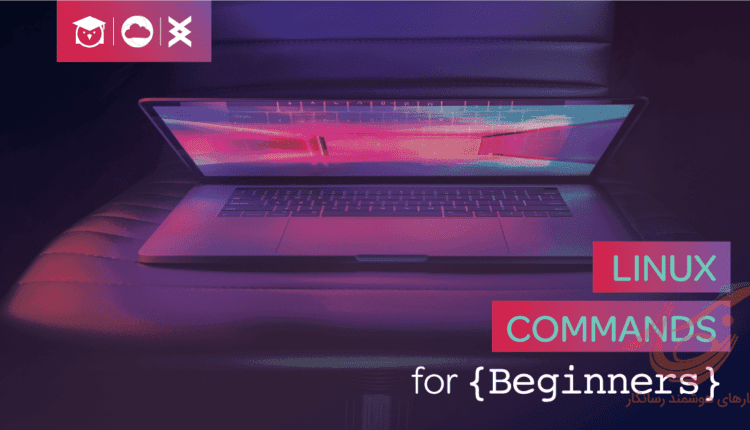
سرفصلهای مطلب
ماشین مجازی مبتنی بر هسته یک ماژول مجازی سازی در هسته لینوکس است که به هسته اجازه می دهد به عنوان یک Hypervisor کار کند. امروز روش نصب KVM را بررسی خواهیم کرد روی یک ماشین اوبونتو ما از آخرین نسخه اوبونتو، 22.04 استفاده خواهیم کرد. نصب با استفاده از خط فرمان انجام خواهد شد. ما دستورات پایه لینوکس را برای نصب KVM و وابستگی های ضروری آن اجرا می کنیم. در پایان این آموزش، خواهید فهمید که نصب KVM چقدر آسان است روی سیستم شما
راهنمای نصب
در ادامه مراحل نصب KVM آورده شده است روی اوبونتو 22.04:
مرحله 1: سیستم Ubuntu 22.04 خود را به روز رسانی و ارتقا دهید
قبل از نصب KVM روی سیستم خود را به روز رسانی و ارتقا دهید.
برای به روز رسانی سیستم از دستور زیر استفاده کنید:
بعد از دستور زیر برای ارتقای سیستم استفاده کنید:
مرحله 2: سازگاری KVM با سیستم خود را بررسی کنید
قبل از نصب KVM، مطمئن شوید که KVM با سیستم شما سازگار است. در غیر این صورت، همچنان با خطا مواجه می شوید و KVM به درستی نصب نمی شود.
برای بررسی سازگاری بین این دو، این دستور را اجرا کنید:
اگر خروجی دریافتی شما بزرگتر از 0 باشد، به این معنی است که KVM با سیستم سازگار است و قابل نصب است.
مرحله 3: بسته های لازم را برای KVM نصب کنید
اکنون که سازگاری را تأیید کردیم، اجازه دهید با نصب وابستگی های ضروری KVM با استفاده از دستور زیر شروع کنیم:
مرحله 4: خدمات اساسی را برای مجازی سازی و بررسی وضعیت آنها فعال کنید
پس از نصب موفقیت آمیز وابستگی های ضروری، بیایید سرویس هایی را که برای مجازی سازی مورد نیاز هستند فعال کنیم. livirtd را با استفاده از دستور زیر فعال کنید:
اکنون libvirtd را با صدور دستور زیر شروع کنید:
بیایید وضعیت libvirtd را با استفاده از دستور ذکر شده در زیر بررسی کنیم. اگر به خوبی اجرا شود، “فعال” را در خروجی خواهید دید.
مرحله 5: کاربر خود را به گروه KVM و Libvirt اضافه کنید
اکنون کاربر خود را به گروه KVM و libvirt اضافه کنید تا KVM را بالا بیاورید و از بروز مشکلات جلوگیری کنید. کاربر را می توان با استفاده از این دستور به گروه KVM اضافه کرد:
حال با استفاده از این دستور کاربر را به گروه libvirt اضافه کنید:
مرحله 6: ایجاد یک شبکه پل برای ماشین های مجازی (ماشین های مجازی)
در این مرحله یک شبکه پل ایجاد می کنیم. این را می توان با ایجاد یک فایل پیکربندی netplan مانند زیر انجام داد:
اکنون پیکربندی زیر را در فایل 01-netcfg.yaml اضافه کنید:
اترنت:
eth0:
dhcp4: نادرست
dhcp6: نادرست
پل ها:
br0:
رابط ها: [eth0]
dhcp4: نادرست
آدرس ها: [10.254.152.27/24]
آدرس macaddress: 01:26:3b:4b:1d:43
مسیرها:
– به طور پیش فرض
از طریق: 10.254.152.1
متریک: 100
سرورهای نام:
آدرس ها: [8.8.8.8]
مولفه های:
stp: نادرست
dhcp6: نادرست
نسخه: 2
پس از اینکه پیکربندی را در فایل قرار دادید، آن را ذخیره کرده و خارج شوید.
مرحله 7: اعمال تغییرات با استفاده از Netplan و بررسی تغییرات
برای اعمال تنظیمات، دستور زیر را اجرا کنید:
همچنین می توانید با استفاده از دستور ip addr تغییرات را به صورت زیر بررسی کنید:
نتیجه
در آموزش امروز به طور مفصل روش نصب KVM را دیدیم روی اوبونتو 22.04. قبل از نصب، سازگاری بین kvm و سیستم اوبونتو را آزمایش کردیم. پس از آن بسته های KVM لازم را نصب و سپس KVM را نصب کردیم. سپس روش ایجاد یک فایل پیکربندی برای فعال کردن یک شبکه پل را به شما نشان دادیم. در پایان، ما یاد گرفتیم که چگونه تغییرات را با استفاده از یک دستور آسان برای دنبال کردن تأیید کنیم.
لطفا در صورت وجود مشکل در متن یا مفهوم نبودن توضیحات، از طریق دکمه گزارش نوشتار یا درج نظر روی این مطلب ما را از جزییات مشکل مشاهده شده مطلع کنید تا به آن رسیدگی کنیم
زمان انتشار: 1402-12-30 01:53:07



